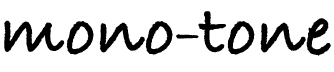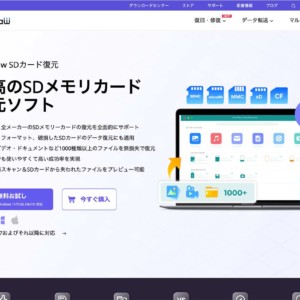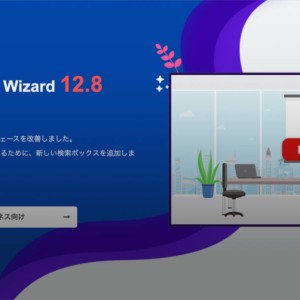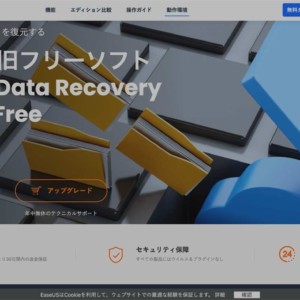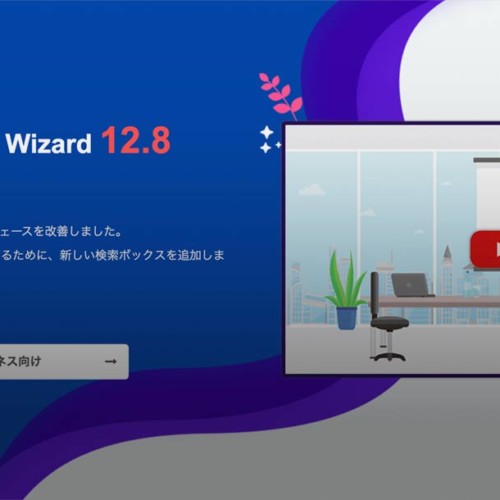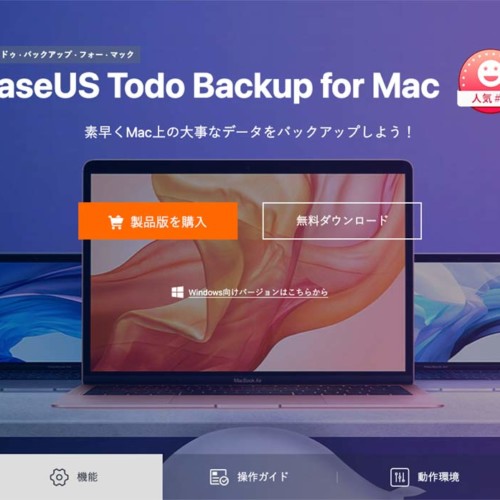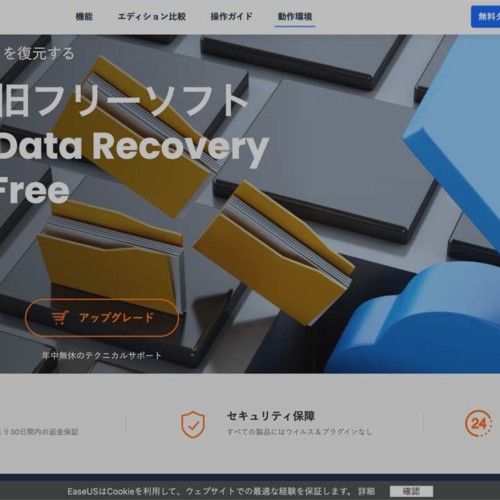「FonePaw SDカード復元」使用レビュー。わかりやすいUIでカメラのデータも簡単にリカバリーできた。-PR-
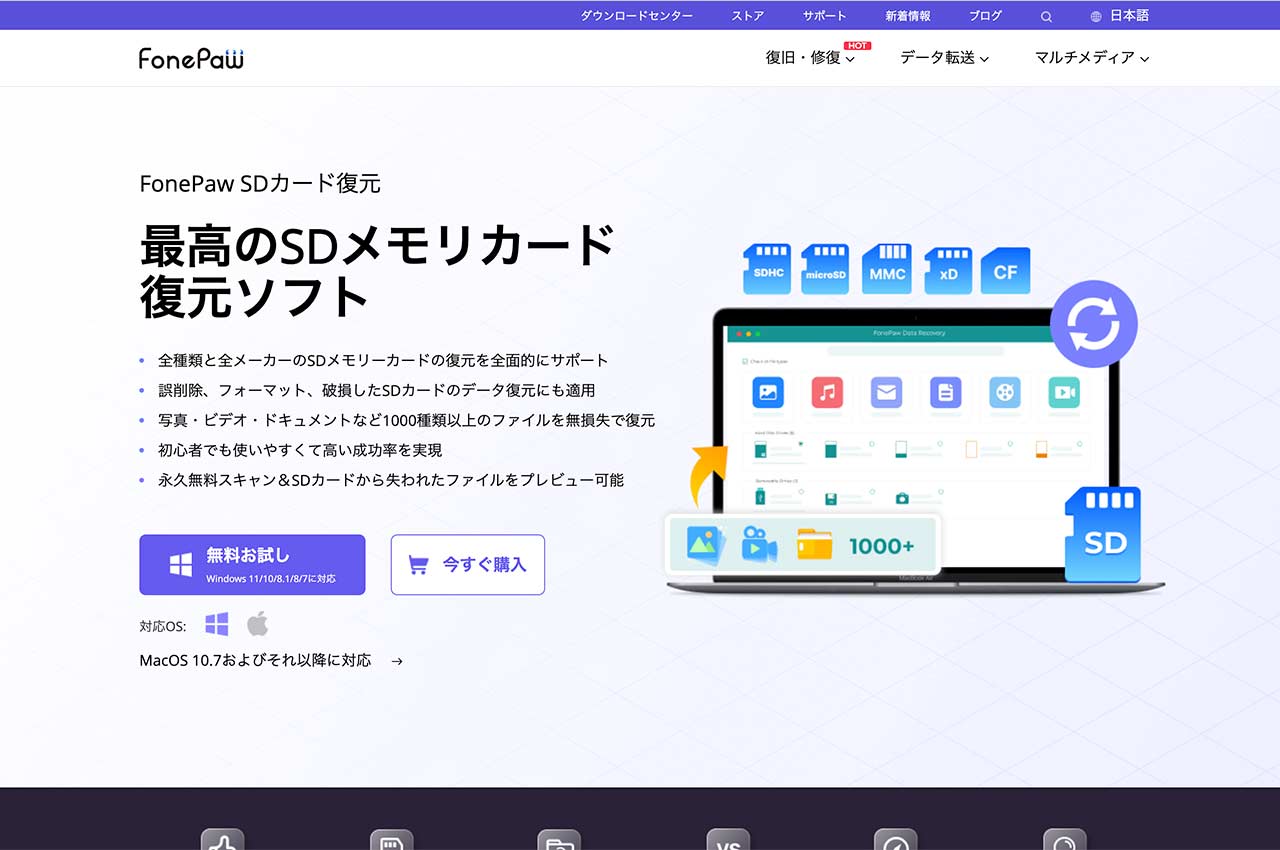
カメラユーザーなら一度は経験があるであろう「SDカード内の撮影データの誤消去」。そんな恐ろしいデータトラブルに便利なソフトを、今回FonePawさんから提供・使用機会をいただきました。
今回提供いただいたのは「FonePaw SDカード復元」。これはSDカード内のデータ誤削除・フォーマット、破損データの復旧等が簡単にできる優れもの。
これまで類似の製品も複数利用してきましたが、実際に使用してみて「FonePaw SDカード復元」もかなり有用だと感じたので、そのレビュー・感想などを今回まとめてみたいと思います。
データ復旧にお困りの方など、参考になれば幸いです。
- FonePawについて
- 「FonePaw SDカード復元」の概要・特徴
- 「FonePaw SDカード復元」の使い勝手
- 「FonePaw SDカード復元」の良いところ・気になったところ
- 今回のレビューはメーカーさんからご依頼いただき、製品提供・有償で執筆していますが、メーカーの担当者さんにははっきりと「感じたことをありのまま書きます」と断りを入れて、了承してもらった上で書いています。そのため本当に正直な感想をまとめているので、その点ご安心ください。
この記事には、一部PRが含まれます。
今回試すのは「FonePaw SDカード復元」
冒頭でお伝えしたとおり、今回提供いただいたのは「FonePaw SDカード復元」というソフト。まずは製品概要や特徴を整理しておきます。
メーカー
まずはメーカーについて最初に触れておきます。このソフトのメーカーさんは香港に拠点を置くFonePaw。2014年設立の比較的新しい会社ですが、これまでデータ復元の分野で多数のソフトをリリースしており、800万人以上のユーザーがいるのだとか。
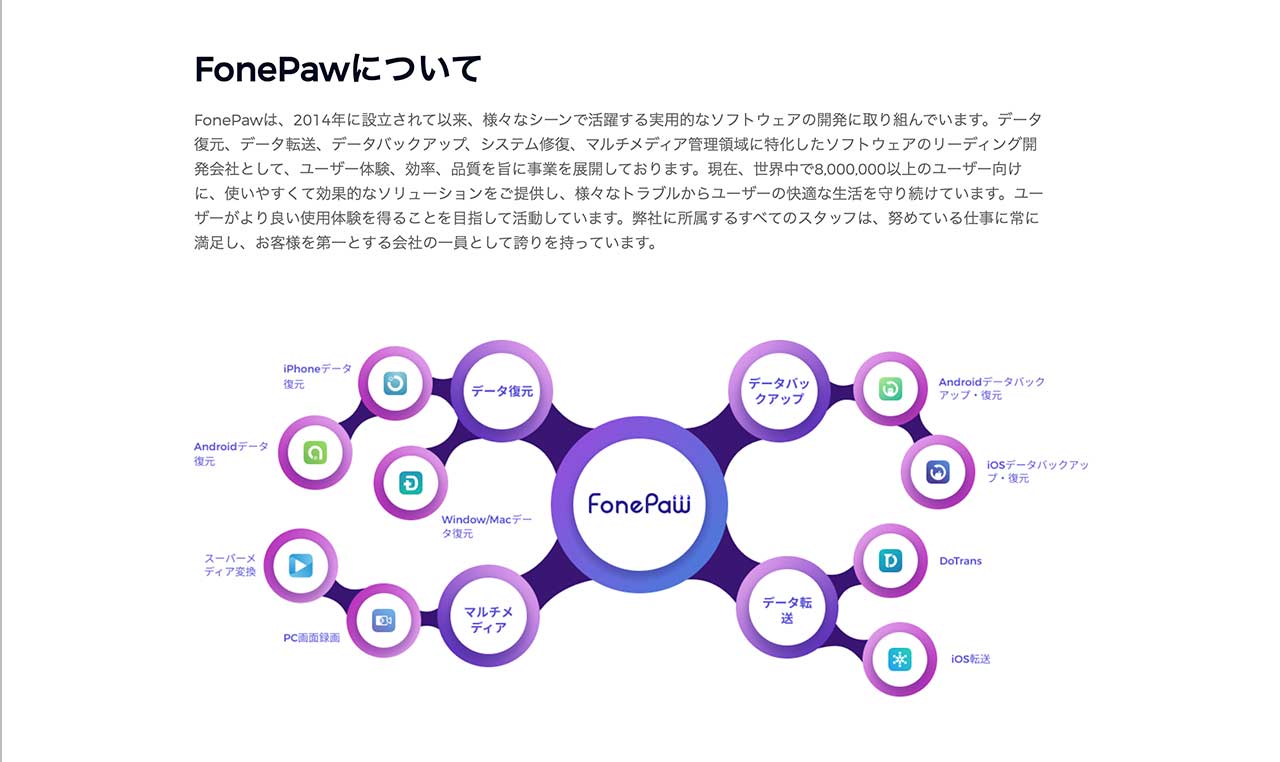
引用:FonePaw公式HP
なお、公式HPにはSDカードの復元に関するお役立ち情報なども多数掲載されているので(以下は主なもの)、僕のように日頃からカメラのデータなどをよく扱う人は、一度サイトを覗いてみるといいかも。結構便利でありがたい情報が載っています。
主な機能
そんなFonePawからリリースされている「FonePaw SDカード復元」ですが、主な機能を以下にまとめてみました。様々なデータ損失から復元が可能な点は非常に魅力的。
- 全メーカー・全種類のSDカードの復元が可能
- 誤削除、フォーマット、破損、システムクラッシュ、ウイルス感染等、様々なデータ損失からの復元にも対応
- 写真・ビデオ・ドキュメントなど1,000種類以上のファイルを無劣化で復元
- 初心者でも使いやすい&高い成功率
- 永久無料スキャン&SDカードから失われたファイルをプレビュー可能
その他仕様
その他、「FonePaw SDカード復元」のメーカー公表の仕様・動作環境等も下にまとめておきます。他の類似ソフトなどとのスペック比較にどうぞ。
| ブランド | FonePaw |
| 製品名 | FonePaw SDカード復元 |
| 製品タイプ | インストール型 |
| 対応OS | Windows 11/10/8.1/8/7/Vista/XP (32 bitまたは64 bit) Mac OS X 10.7及びそれ以降(macOS Sonomaに対応) |
| 対応ファイルタイプ | 1,000種類以上 |
| 対応メモリーカードファイルシステム | exFAT, FAT16, FAT32, NTFS, ReFS, HFS+, Encrypted HFS, HFSX, APFS, BTRFS, XFS, BFS, EXT4 |
| 価格 | 4,886円〜 |
「FonePaw SDカード復元」の使用レビュー
先日実際に「FonePaw SDカード復元」を使用してみました。
今回は普段僕がカメラに使用しているSDカードのデータを復元してみることにしました。カメラユーザーにとって撮影データの消失は致命的。なので復元が簡単・手軽にできるのであれば、めちゃくちゃ嬉しいですからね。
カメラのSDカードのデータを復元してみた
「FonePaw SDカード復元」はクラウド型ではなくインストール型のソフトなので、まずは以下のURL(リンク先右上の「無料お試し」ボタン)からソフトをダウンロード・インストールします。
◆「FonePaw SDカード復元」のダウンロードページ
https://www.fonepaw.com/ja/sd-card-recovery/
インストールが完了したら、早速ソフトを立ち上げ。今回はメーカーさんから有料ライセンスを付与してもらったので、ライセンスキーを入力して有料版で使ってみることに。
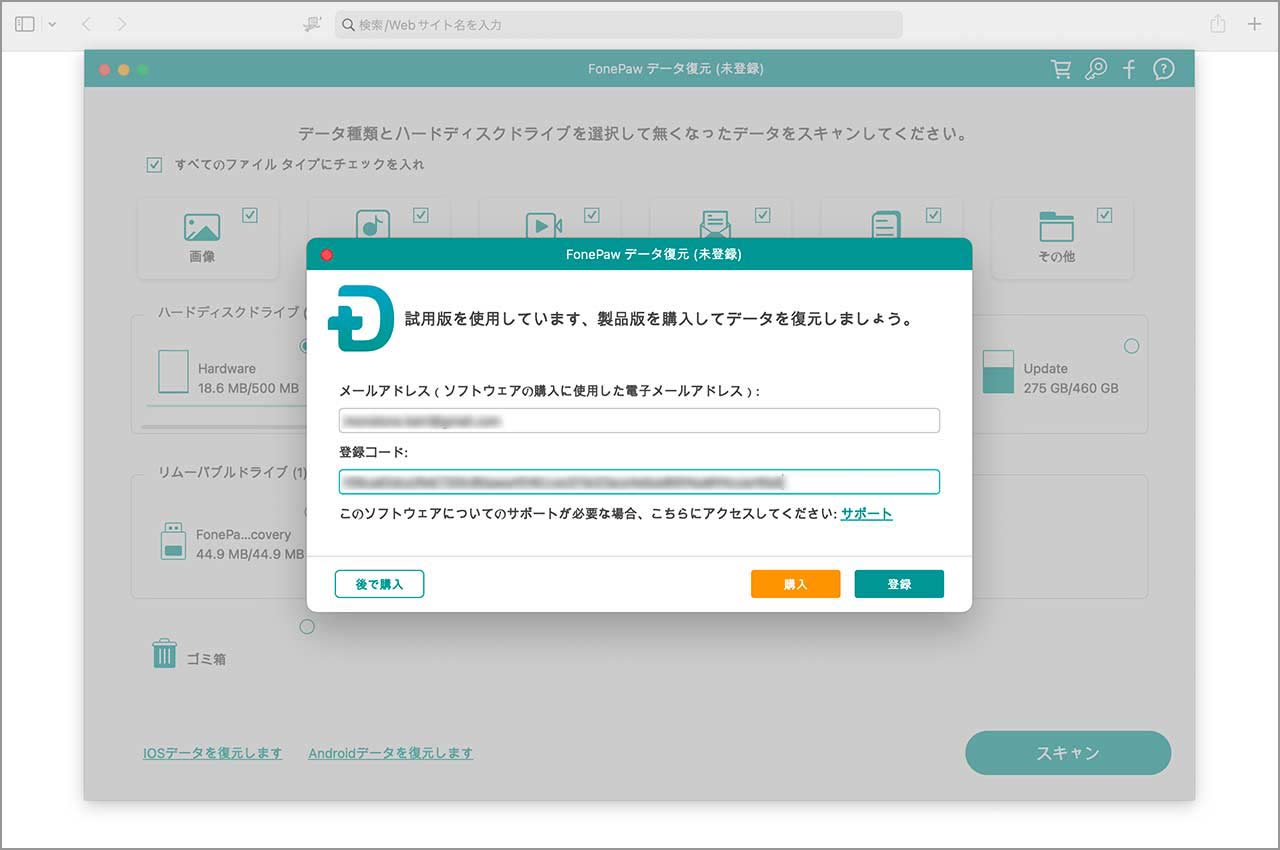
ここから復元作業がスタートです。でもやり方は簡単で、FonePaw公式HPにも「3ステップで簡単に復元」と書いてありました。
実際にやってみるとこんな感じ。PCにSDカードを繋いだ上で、まずはソフトのトップ画面(下画像)からスキャンしたいファイルの種類を選びます。今回はとりあえず全種類を対象にするために、すべてにチェックを入れておきます。
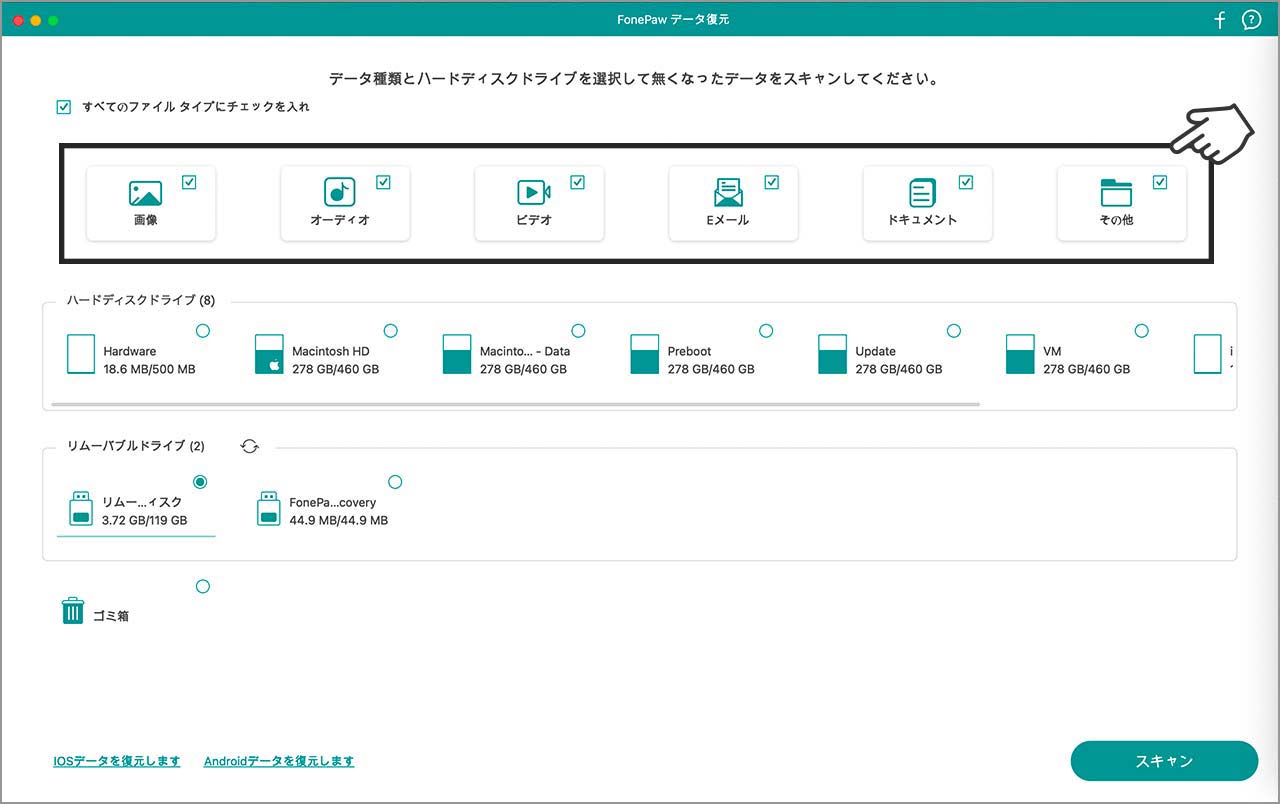
そして次はスキャンするデバイスを選択。今回はPCに接続したSDカードのデータを復元したいので、「リムーバブルドライブ」から該当のSDカードを選択します。
あとは画面右下の「スキャン」をクリックすればOK。自動的にSDカード内のデータチェックがスタートします。
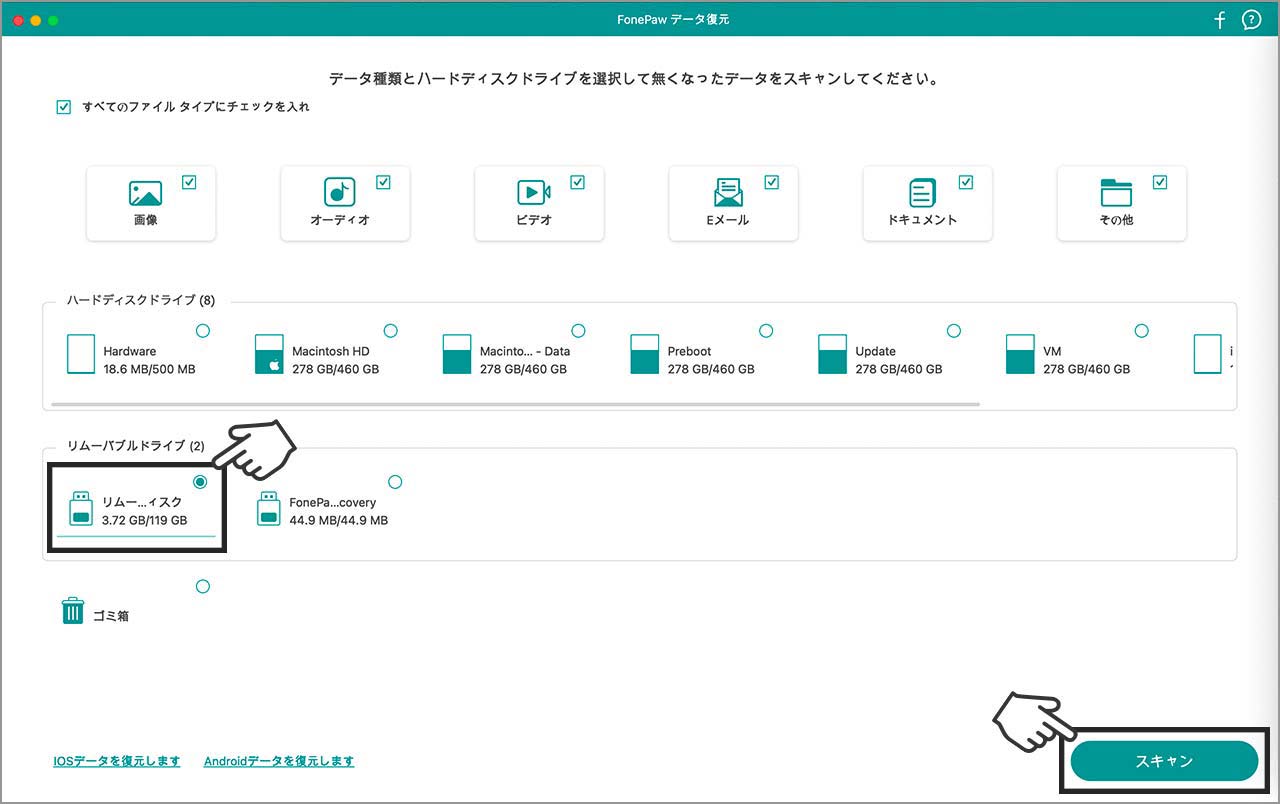
しばらくすると、カード内のデータが一覧で出てきます(さらに詳細にチェックする場合は「ディープスキャン」を使います。今回は念のためディープスキャンまでやってみました)。
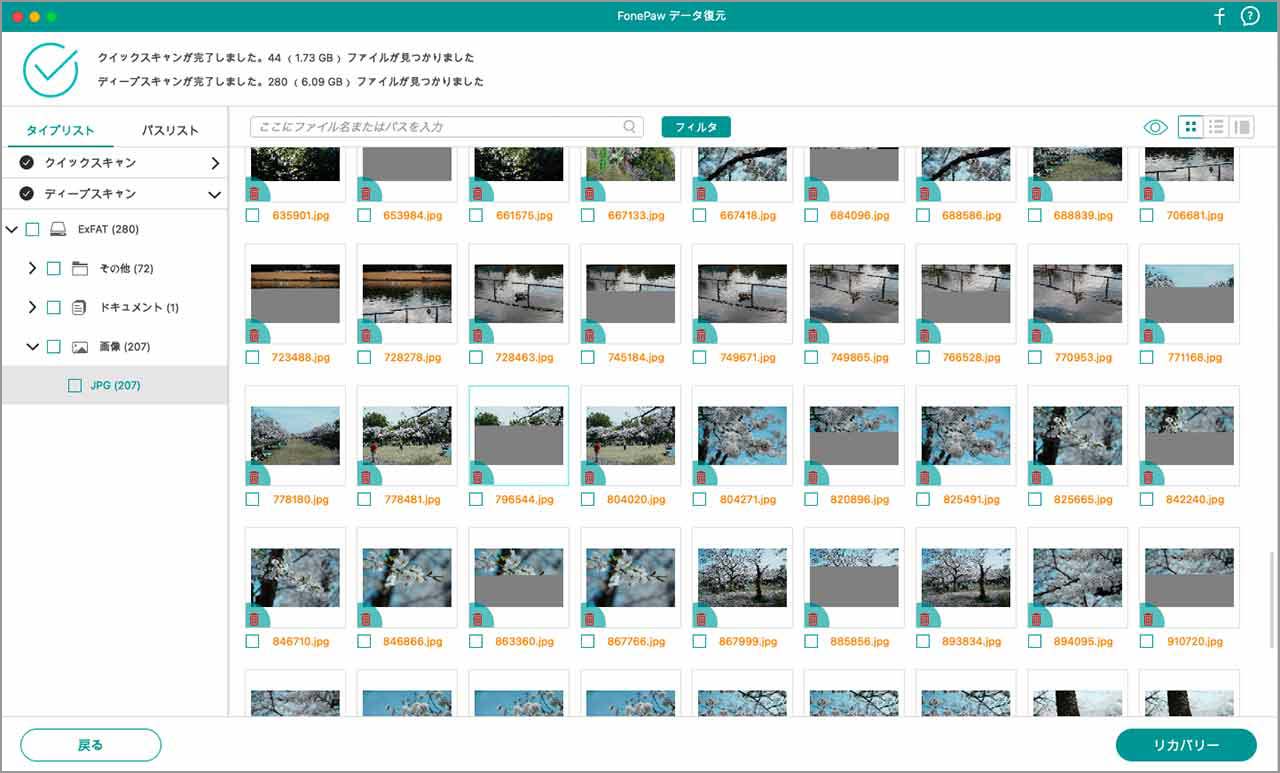
カメラに使用していたSDカードの復元がしたかったわけですが、一覧にはちゃんとJPGデータが抽出できていますね。
その中でJPGデータ全てにチェックを入れて、最後に右下の「リカバリー」を選択すると、復元作業がスタート。データの枚数が少なかったので、本当に数秒で復元が完了しました。あっという間、そしてとっても簡単。いいね。
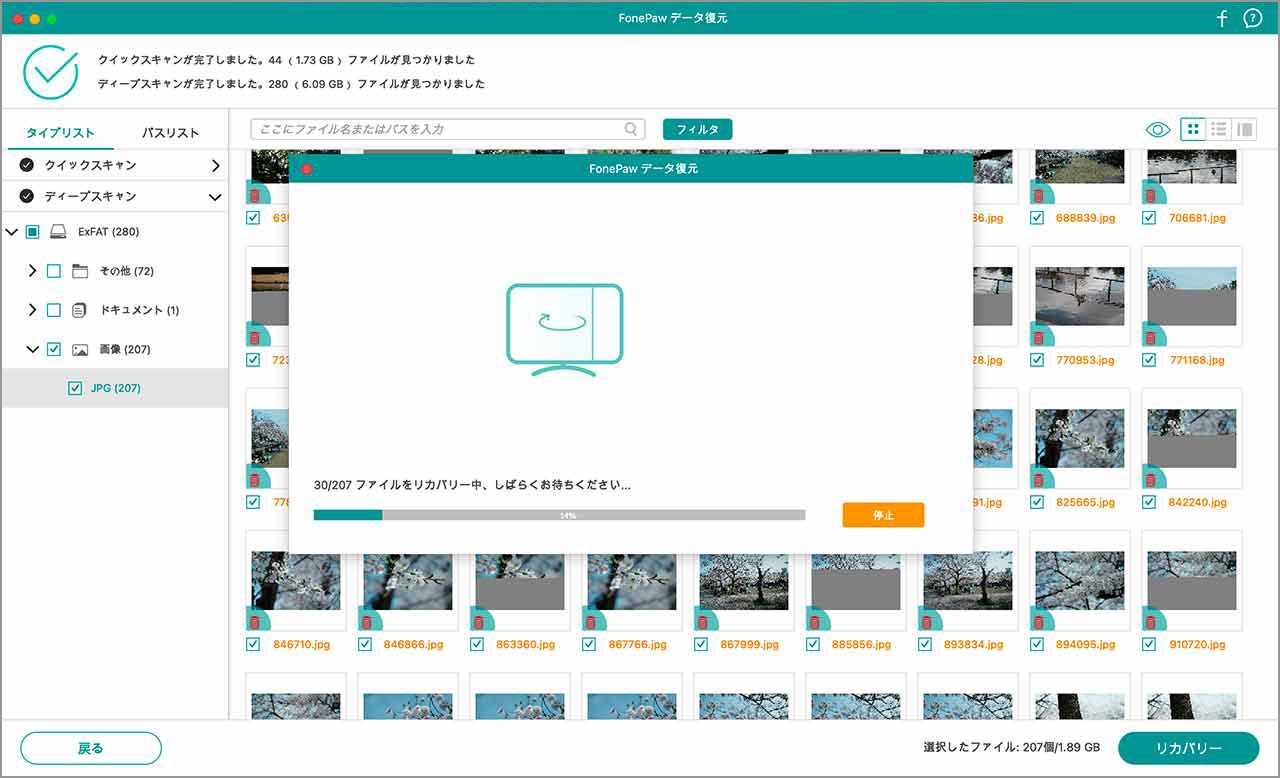
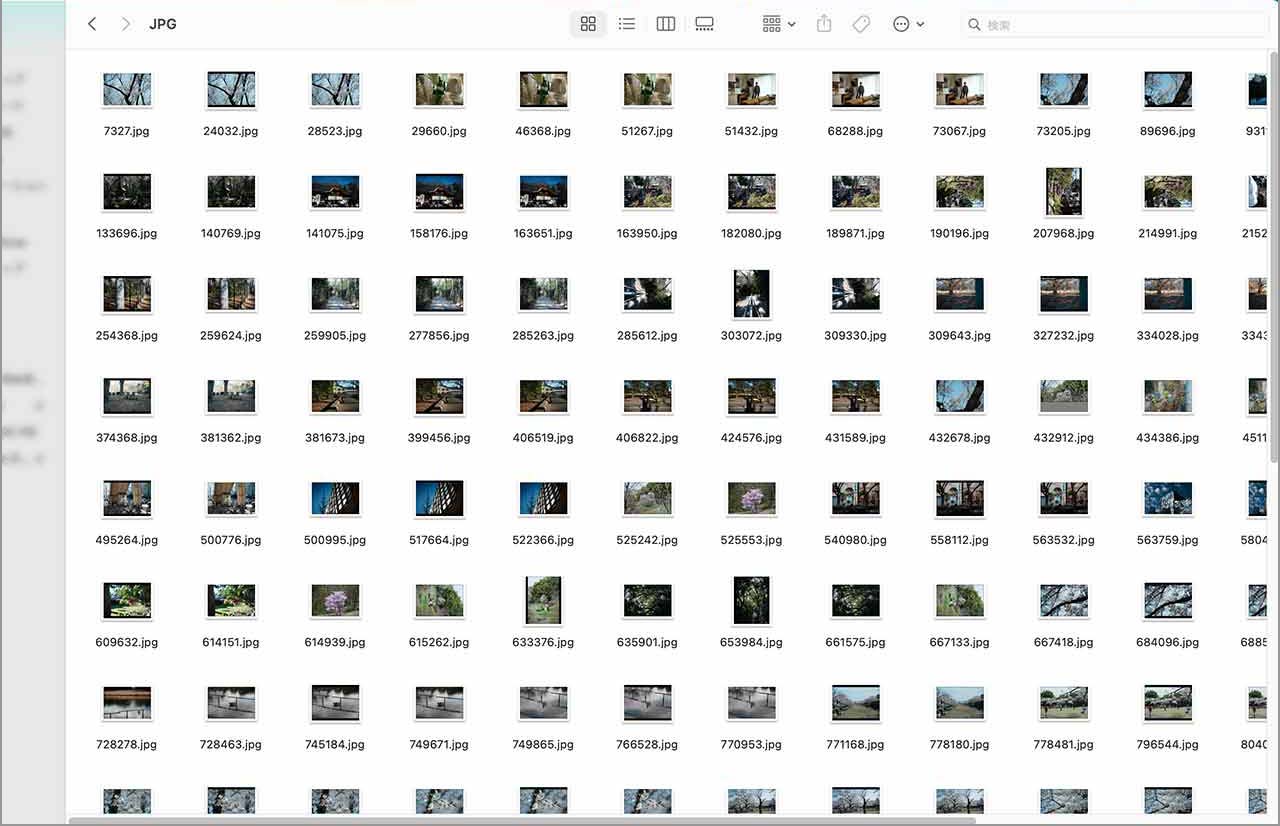
良かったところ・気になったところ
「FonePaw SDカード復元」を使用してみて気づいた“良かったところ・ちょっと残念だったところ”を、最後に使用感としてまとめておきます。
特に良かったところとしては「ソフトの画面UIがとってもわかりやすい」ところ。先にお見せした通り、ソフトのトップ画面がすごく直感的に操作しやすいデザインになっていて、ユーザーが『次に何をすれば良いのか』が一目でわかるんですよね。他メーカーさんも真似した方がいいくらい素晴らしかったです。
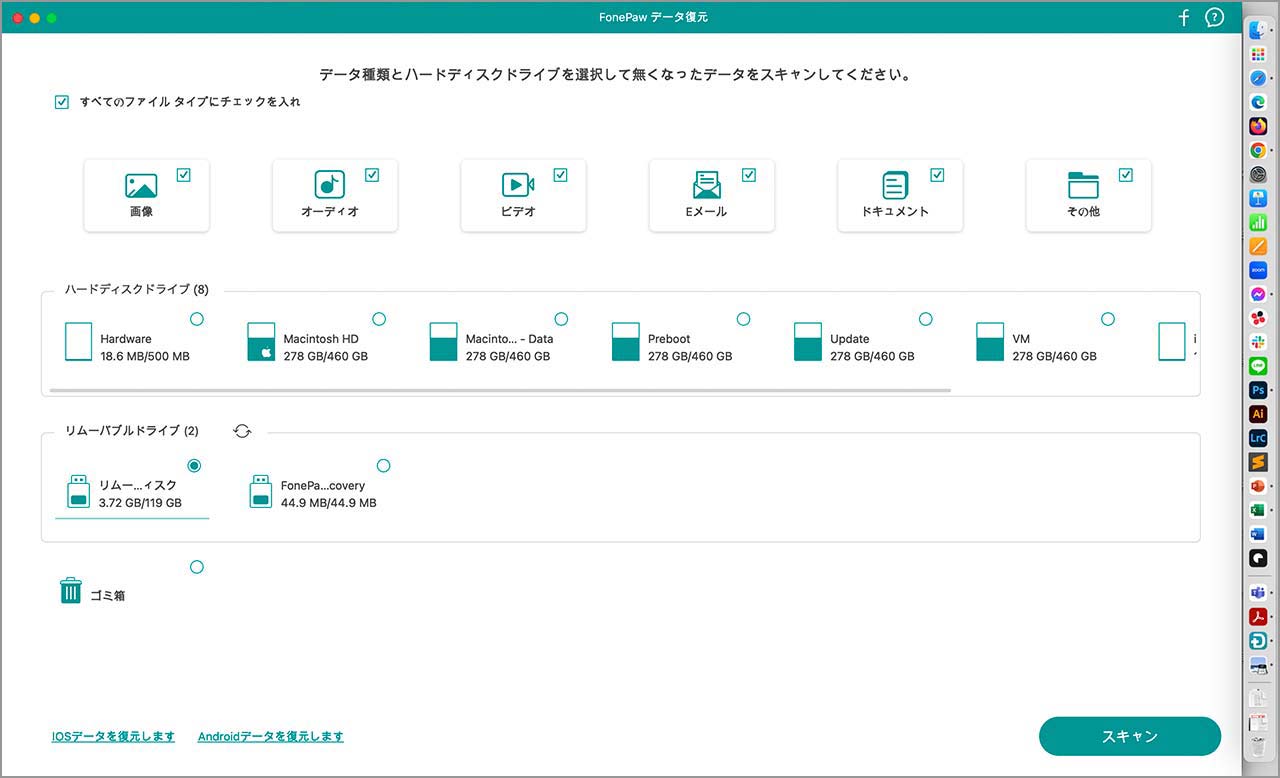
逆に気になったところとしては「ディープスキャンの時間の長さ」でしょうか。今回容量128GBのSDカード内のデータを復元したのですが、ディープスキャンが終わるまでに3時間半ほどかかりました。結構長い。
他メーカーの復元ソフトだと、同じSDカードでも早ければ45分くらいでディープスキャンが終わっていたので、「FonePaw SDカード復元」はこの辺りの時間の長さがちょっと気になりました。
もう少し早く終わってくれると、さらに使い勝手の良いソフトになりそうな気がします。今後のバージョンアップに期待ですね。
当ブログの中の人の感想
今回は「FonePaw SDカード復元」の使用レビューを綴りました。
僕はこれまで様々なデータ復元ソフトを試してきましたが、今回使用した「FonePaw SDカード復元」もなかなか使い勝手の良い製品だと感じました。特に他製品と比べてUIが非常にわかりやすい。
ソフトを開いてからパッとみただけで、直感的に「何をすれば良いのか」がすぐわかるし、必要なクリック数も少ない。こういう部分て使い勝手の良し悪しにめちゃくちゃ直結するじゃないですか。そこがすごくこのソフトは優れいていて、ストレスなく使用することができました。
カメラユーザーにとってデータの破損・損失はショックが大きいトラブルですから、ピンチの時はこういったソフトでうまく対処したいですね。気になる方は、ぜひ下のリンクからチェックしてみてはいかがでしょうか。
FonePaw SDカード復元
https://www.fonepaw.com/ja/sd-card-recovery/
- Amazonでお得に買い物するなら… →「Amazonプライム会員」(30日間無料→期間内に退会もOK)がオススメ
- Amazonってお得な“整備品・新古品”が買えるって知ってた? →「Amazon Renewed」で探してみる
- Amazonって学生なら“学割”も効くらしい →「Amazon Student」(まさかの半年間無料)に登録すればOK